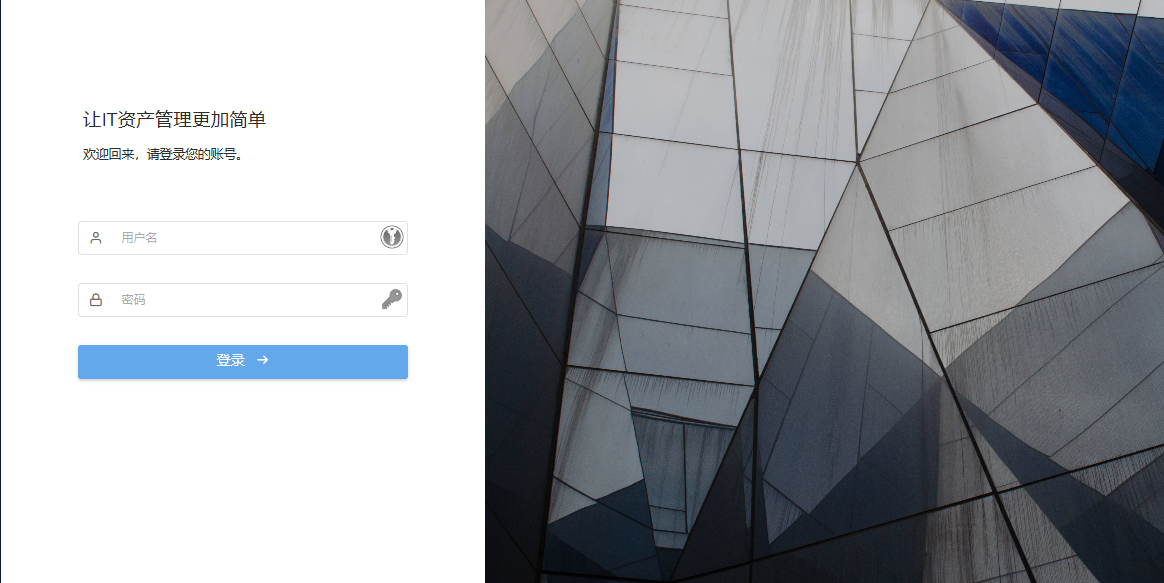docker安装咖啡壶
一、docker安装与配置
1、docker安装
# step 1: 安装必要的一些系统工具
sudo yum install -y yum-utils device-mapper-persistent-data lvm2
# Step 2: 添加软件源信息
sudo yum-config-manager --add-repo https://mirrors.aliyun.com/docker-ce/linux/centos/docker-ce.repo
# Step 3
sudo sed -i 's+download.docker.com+mirrors.aliyun.com/docker-ce+' /etc/yum.repos.d/docker-ce.repo
sudo yum makecache fast
sudo yum -y install docker-ce
# Step 4: 开启Docker服务
sudo service docker start
2、镜像加速配置(可选)
tee /etc/docker/daemon.json <<-'EOF' { "registry-mirrors": ["https://.mirror.aliyuncs.com"] #请使用自己的加速地址 } EOF
# 重载配置
systemctl daemon-reload systemctl restart docker
二、数据库配置
1、安装mariadb
# 安装mariadb数据库
yum install -y mariadb mariadb-server
# 启动mariadb
systemctl start mariadb
# 开机启动mariadb
systemctl enable mariadb
2、配置密码与权限
# 设置root用户密码
[root@localhost ~]# mysql -uroot
SET password=PASSWORD('8r8k8HwgthYdkPATdNvEe');
3、数据初始化
# 配置chemex库与用户
# 新建chemex库 MariaDB [(none)]> create database chemex; # 允许docker地址访问即可 生产可收缩 GRANT ALL PRIVILEGES ON *.* TO 'root'@'%' IDENTIFIED BY '8r8k8HwgthYdkPATdNvEe' WITH GRANT OPTION; # 新建用户 CREATE USER 'chemex'@'%' IDENTIFIED BY 'chemex'; GRANT ALL PRIVILEGES ON *.* TO 'chemex'@'%' IDENTIFIED BY 'chemexdNvEe' WITH GRANT OPTION; # 刷新权限 FLUSH PRIVILEGES; #注意 也可以直接用root用户连接,下方镜像参数配置时可直接使用root参数
三、下载并启用镜像
# 下载chemex镜像
docker pull celaraze/chemex:latest
# 启动chemex镜像
下载chemex镜像 docker pull celaraze/chemex:latest 启动chemex镜像 docker run -itd --restart=always -p 8889:80 \ -e DB_HOST=192.168.0.195 \ -e DB_PORT=3306 \ -e DB_DATABASE=chemex \ -e DB_USERNAME=chemex \ -e DB_PASSWORD=chemexdNvEe \ -e INSTALL=true \ celaraze/chemex
# 假设直接使用root (可选)
#注意root访问权限配置 启动chemex镜像 docker run -itd --restart=always -p 8889:80 \ -e DB_HOST=192.168.0.195 \ -e DB_PORT=3306 \ -e DB_DATABASE=chemex \ -e DB_USERNAME=root \ -e DB_PASSWORD=rootpasswd \ #口令 -e INSTALL=true \ celaraze/chemex
docker logs -f 3dd19b91698a
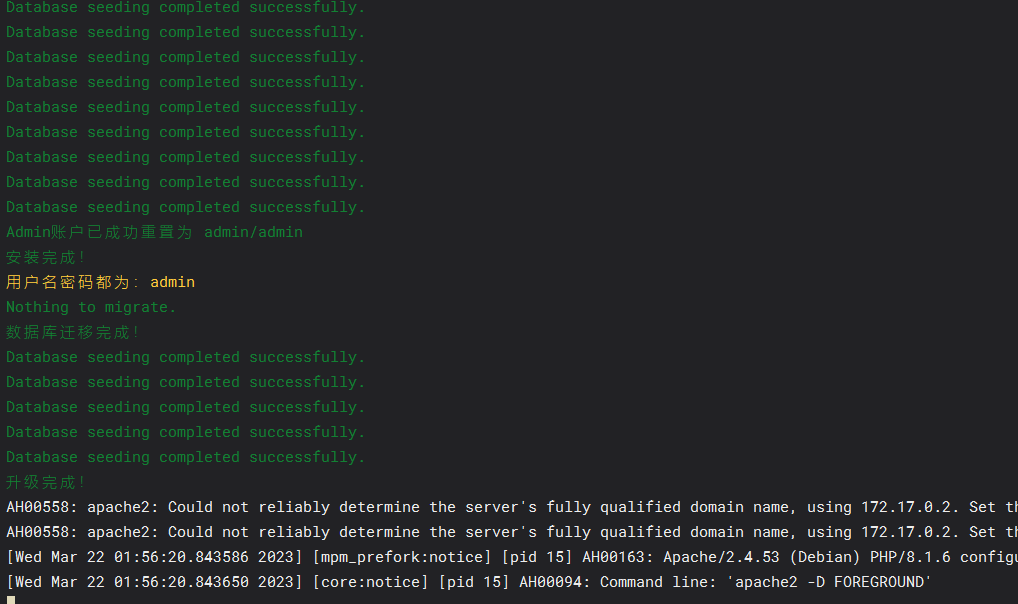
四、访问测试
http://$IP:8889/auth/login admin admin # 登录后修改弱密码